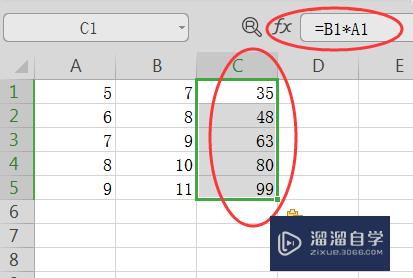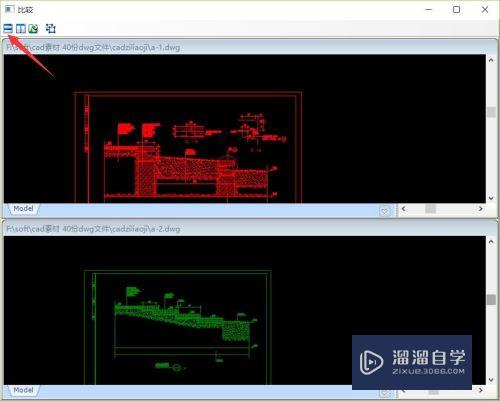CAD怎么设置渲染环境(cad怎么设置渲染环境颜色)优质
CAD是一款自动计算机辅助设计软件。用于绘制二维制图和基本三维设计。CAD的三维模型创建好之后。通常会需要进行渲染。在渲染之前我们需要设置好环境。那么CAD怎么设置渲染环境?快来了解清楚吧!
工具/软件
硬件型号:戴尔DELL灵越14Pro
系统版本:Windows7
所需软件:CAD 2018
方法/步骤
第1步
打开‘渲染环境’对话框的方式如下:
①运行命令:RENDERENVIRONMENT
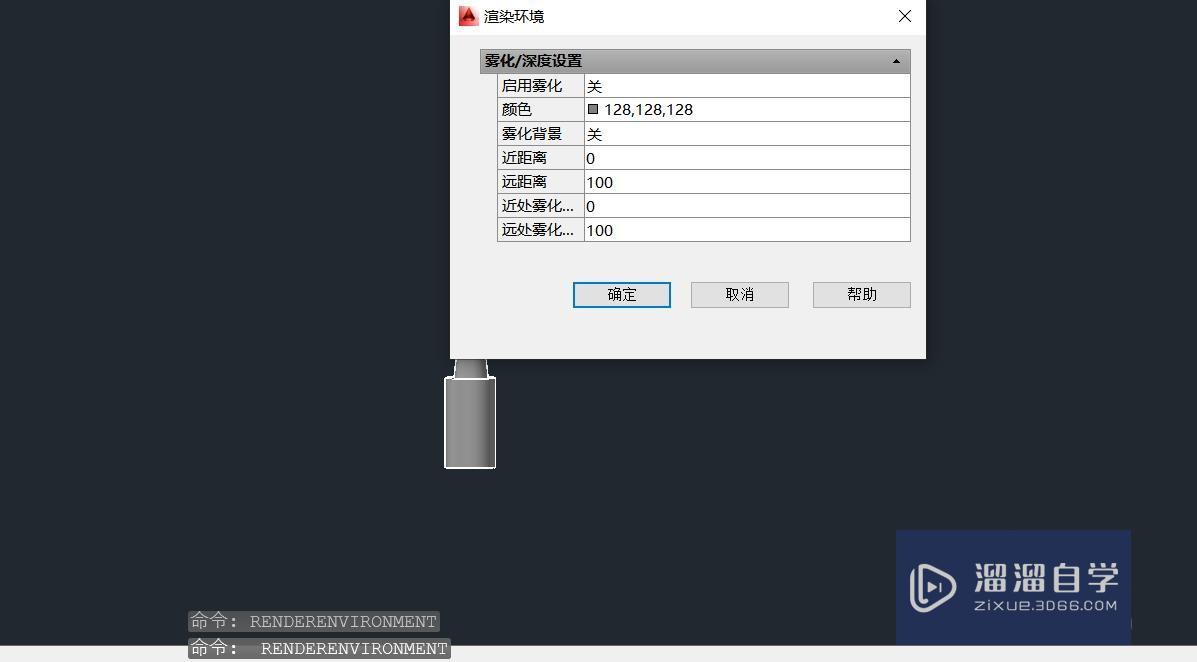
第2步
②三维建模空间-单击【渲染】选项卡-【渲染】面板-【环境】按钮
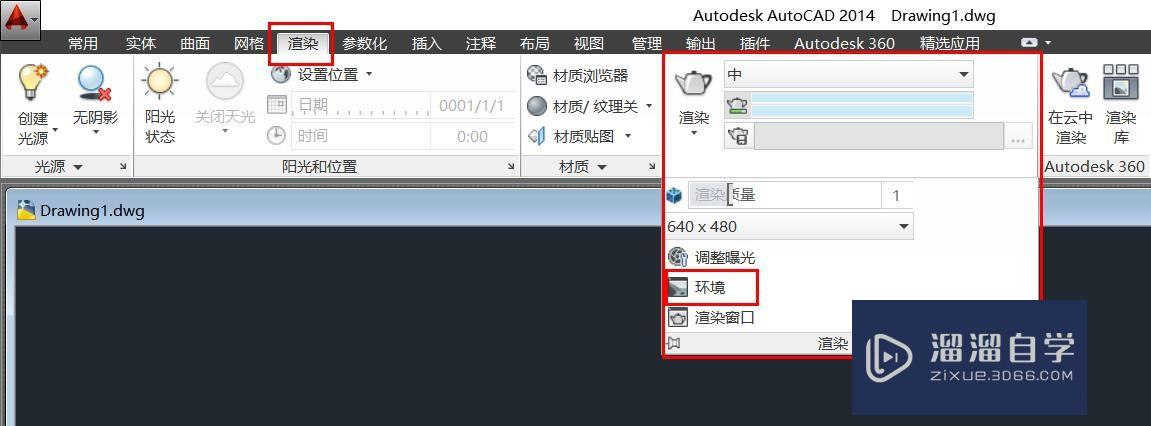
第3步
经典模式-【视图】选项卡-【渲染】面板-【环境】命令
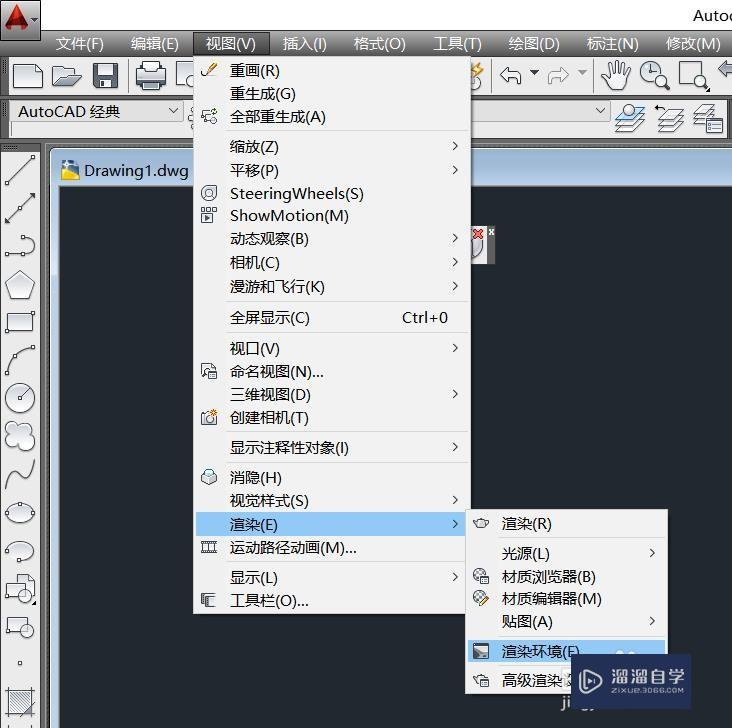
第4步
经典模式-【工具】选项卡-【工具栏】-【渲染】-【环境】
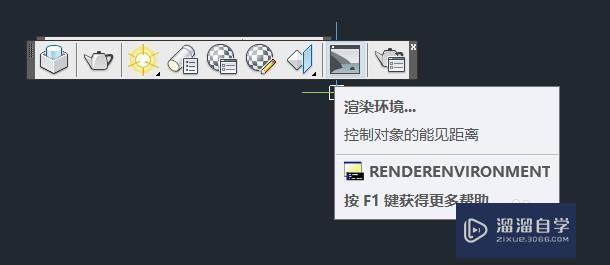
第5步
执行命令后。弹出【渲染环境】对话框
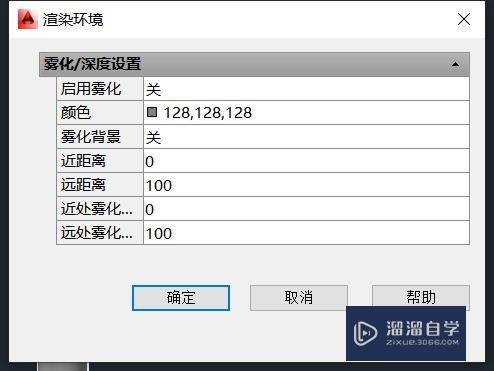
第6步
通过【渲染环境】对话框。可以设置雾化和深度。以达到非常相似的大气效果。
以上关于“CAD怎么设置渲染环境(cad怎么设置渲染环境颜色)”的内容小渲今天就介绍到这里。希望这篇文章能够帮助到小伙伴们解决问题。如果觉得教程不详细的话。可以在本站搜索相关的教程学习哦!
更多精选教程文章推荐
以上是由资深渲染大师 小渲 整理编辑的,如果觉得对你有帮助,可以收藏或分享给身边的人
本文标题:CAD怎么设置渲染环境(cad怎么设置渲染环境颜色)
本文地址:http://www.hszkedu.com/57807.html ,转载请注明来源:云渲染教程网
友情提示:本站内容均为网友发布,并不代表本站立场,如果本站的信息无意侵犯了您的版权,请联系我们及时处理,分享目的仅供大家学习与参考,不代表云渲染农场的立场!
本文地址:http://www.hszkedu.com/57807.html ,转载请注明来源:云渲染教程网
友情提示:本站内容均为网友发布,并不代表本站立场,如果本站的信息无意侵犯了您的版权,请联系我们及时处理,分享目的仅供大家学习与参考,不代表云渲染农场的立场!